Team Explorer使用教程3
前期回顾:
12.工作项
工作项,顾名思义,即将要进行的工作。工作项分为Bug、方案、任务、服务质量要求、风险。这里仅仅讨论最常用的Bug和任务。任务是意料之中要进行的工作,而Bug是意料之外的工作,这是最简单的区别。
12.1. 添加任务/Bug
在“团队资源管理器(Team Explorer)”的“工作项(Work Items)”处右键,选择增加工作项(Add Work Item)->任务/Bug,在弹出的标签页中填写相关信息,再保存即可完成任务或BUG的添加。
图1
图2:添加任务
图3:添加bug
12.2. 查看工作项
在“团队资源管理器(Team Explorer)”的“工作项(Work Items)”处,展开“Team Queries”,双击“所有工作项”,打开“所有工作项”标签页,在此可以看到该项目中所有的工作项,单击任一项可以在下方看到详细信息,双击则以一个新标签页的形式查看这个工作项,您可以对其进行修改。如果在“Team Queries”处双击,则在打开的标签页中显示的是分配给自己的工作项。
图4
图5:所有工作项
图6:我的工作项
12.3. 关闭工作项
当一个工作项完成、推迟或者指派给其他人做的时候,应当及时关闭,从而让团队的其他人员可以知道整个项目的进度。要关闭一个工作项仅需打开该工作项的详情页,再在“状态”处选择“已关闭”,在“原因”处选择关闭的原因,如“已完成”,还可以在“说明”、“历史记录”等地方添加关于该工作项的相关说明。保存即可关闭该工作项。如果后来发现该工作项还有未完成的地方,可以在“状态”处选择“活动的”,这将重新激活该工作项。
对于bug将有些许不同,可选项更多了,这根据实际情况即可完成关闭操作。
图7:关闭任务
图8:关闭bug
13. 报表
在Team Explorer中提供了多种报表共团队成员了解项目的情况。
要查看报表,仅需打开Team Explorer,展开报表(Reports)分支,即可看到一系列由TFS提供的报表,双击即可查看响应的报表。例如,打开“剩余工作”,在此,可以看到活动的、已解决、已关闭的工作项,非常清晰明了。如下是几个标榜的样例。
图9:报告列表
图10:剩余工作
图11:重新激活
图12:项目速度
三、结语
至此这个系列完结,其实TFS还有很多很强大的功能,我这里只是说了些常用的应用。对于文中出现的错误,请大家指出。更详细的资料大家可以参阅MSDN。

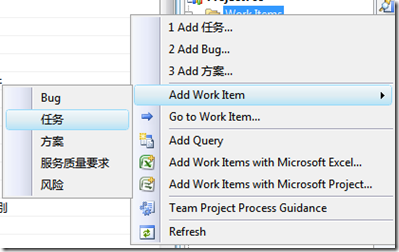
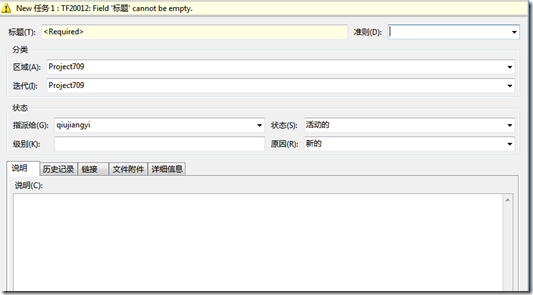
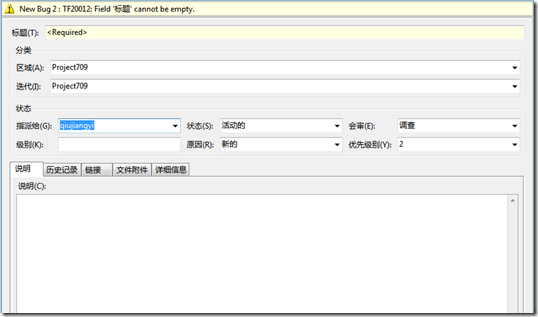
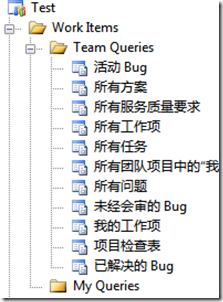
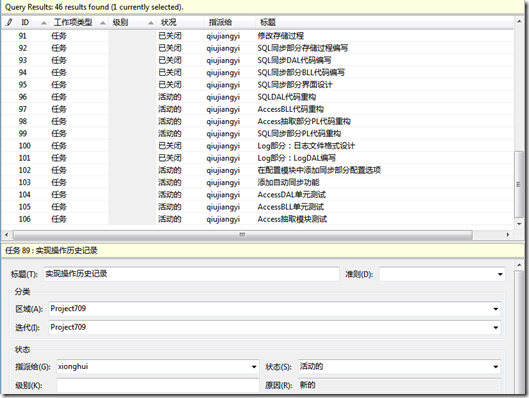
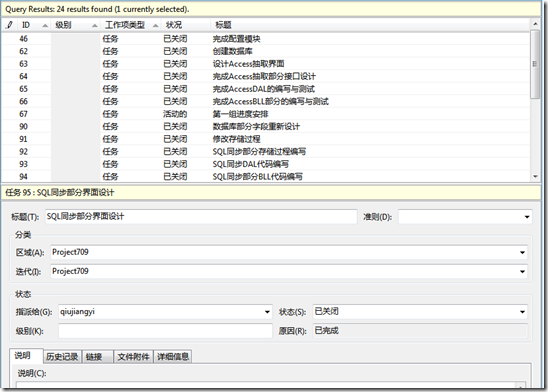
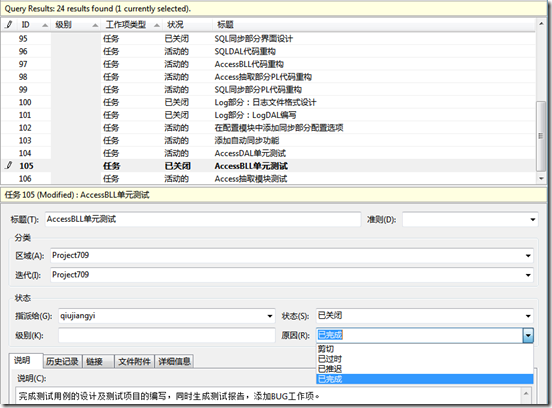
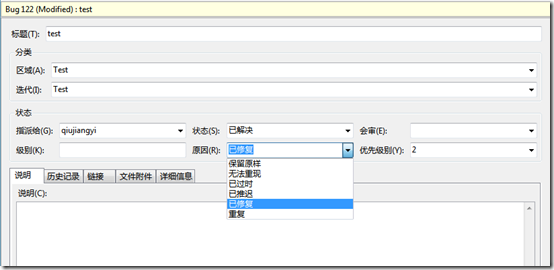
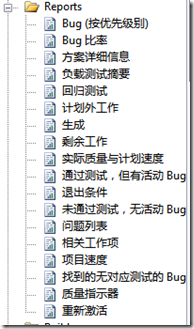
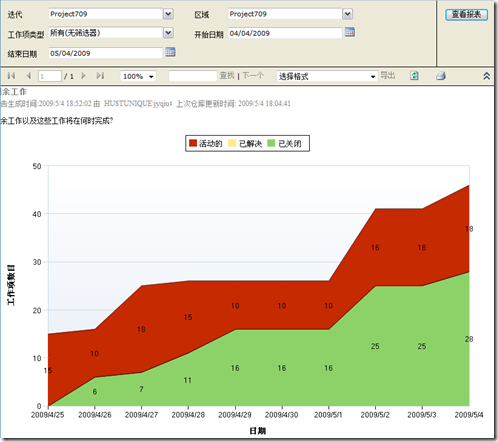
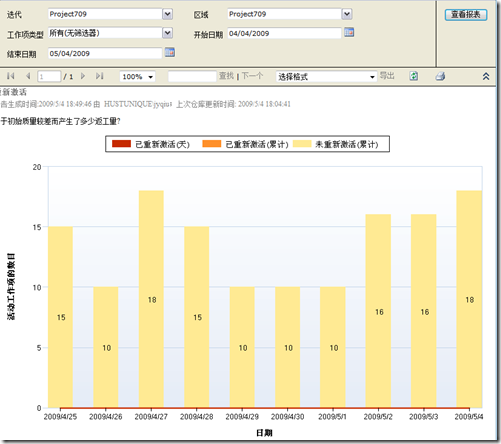
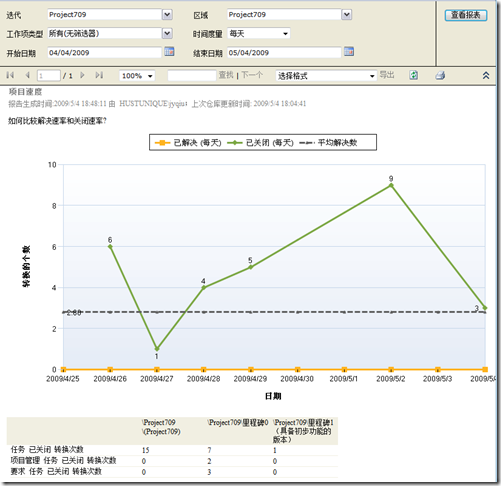

 浙公网安备 33010602011771号
浙公网安备 33010602011771号